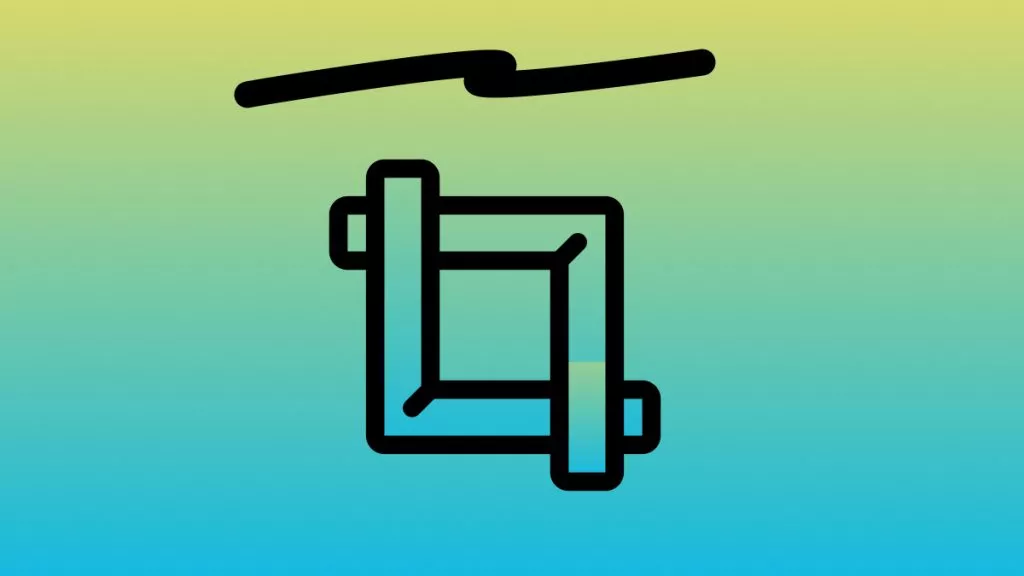히브리어로 PDF 편집하려다 막막함을 느낀 적이 있으신가요? 그럴 만도 합니다. 히브리어 텍스트의 복잡성은 다루기 어려울 수 있습니다. 하지만 걱정하지 마세요! 히브리어를 완벽하게 지원하는 PDF 편집기를 소개해드리겠습니다.
이 글에서는 히브리어를 지원하는 편집기가 있는지부터 단계별 편집 방법, 그리고 왜 편집기들이 부족한지까지 모두 다룰 예정입니다. 히브리어 PDF 편집에 대해 궁금하셨다면, 저희가 도움을 드리겠습니다. 그럼 이제 히브리어 PDF 편집을 간편하게 시작해볼까요?
히브리어를 지원하는 PDF 편집기가 있나요?
PDF에서 히브리어 텍스트를 편집할 때 적절한 편집기를 찾는 데 어려움을 겪으셨을 겁니다. 이제 그런 고민은 끝입니다. 히브리어를 지원하는 획기적인 PDF 편집기인 UPDF를 소개합니다.
UPDF란 무엇인가요?
UPDF는 모든 PDF 관련 요구 사항을 충족하는 올인원 솔루션입니다. Windows, Mac, iOS, Android 등 모든 플랫폼에서 작동하며, 공식 웹사이트에서 무료로 다운로드하거나 아래 버튼을 클릭하여 설치할 수 있습니다.
Windows • macOS • iOS • Android 100% 안전
히브리어 지원 편집기 UPDF
UPDF는 주석 달기부터 PDF 정리에 이르기까지 다양한 기능을 제공합니다. 특히 최근 출시된 Windows 버전 1.6.9은 PDF 편집의 새로운 시대를 열었습니다.
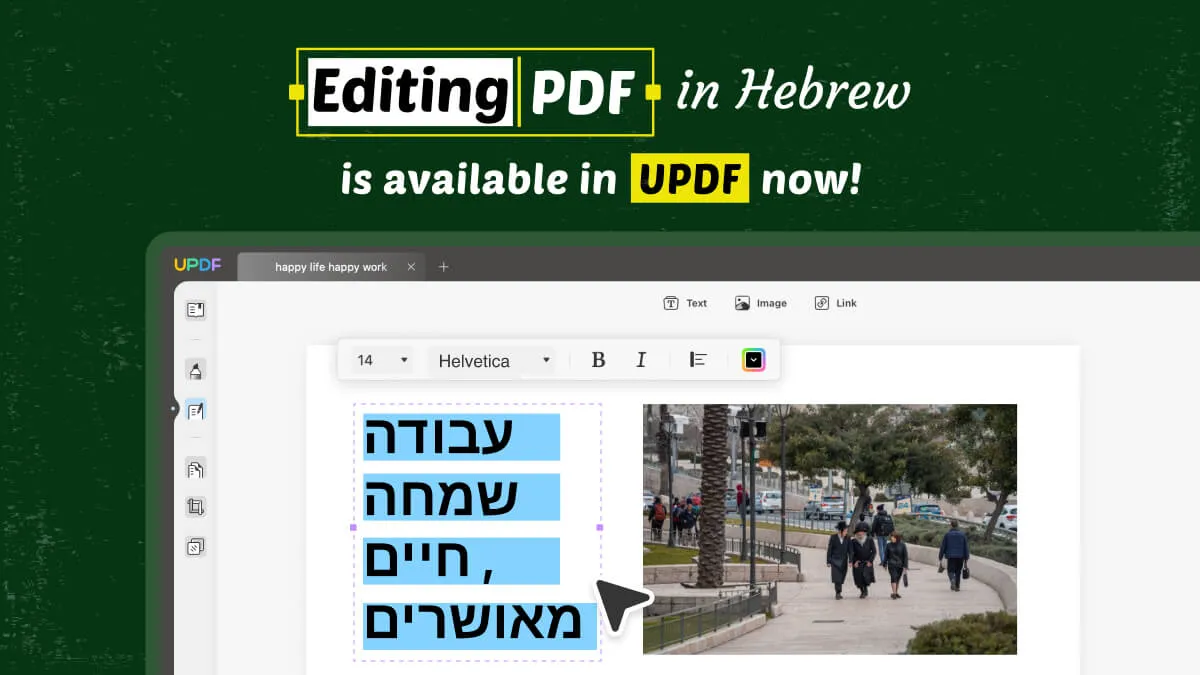
새로운 버전은 여러 가지 기능을 포함하고 있지만, 가장 중요한 점은 히브리어 문서 편집을 완벽하게 지원한다는 것입니다. 오타를 수정하거나 단락 서식을 조정할 때, UPDF의 히브리어 지원 기능은 그 과정을 이전보다 훨씬 수월하게 만들어줍니다.
이제 히브리어 PDF 편집으로 고민하던 시절은 끝났습니다. UPDF로 히브리어 PDF를 편집하는 단계별 방법을 알아보겠습니다.
히브리어로 PDF를 단계별로 편집하는 방법
이제 UPDF의 기본 사항을 알았으니, 히브리어로 PDF를 편집하는 방법을 자세히 알아보겠습니다.
PDF 편집에 익숙한 전문가이든 처음 시도하는 초보자이든, UPDF의 사용자 친화적인 인터페이스는 누구에게나 최적입니다! 간단한 단계별 가이드를 통해 PDF에서 히브리어 텍스트를 쉽게 편집할 수 있습니다. 그럼 바로 시작해볼까요?
1단계. UPDF 다운로드 및 PDF 열기
먼저, 컴퓨터에 최신 버전의 UPDF를 다운로드하세요. 고급 기능이 필요하다면, 현재 큰 할인 혜택이 제공되는 프리미엄 버전을 구매하는 것도 좋은 선택입니다. 이 기회를 놓치지 마세요.
Windows • macOS • iOS • Android 100% 안전
UPDF를 실행한 후, '파일 열기' 옵션을 사용하여 편집하려는 히브리어 PDF를 엽니다.
2단계. PDF에서 히브리어 텍스트 편집
왼쪽 패널에서 'PDF 편집' 옵션을 클릭하세요.
편집하려는 텍스트로 이동하여 원하는 내용을 입력합니다. 히브리어 텍스트는 오른쪽에서 왼쪽으로 쓰여지며, 입력하는 대로 그 방향으로 표시됩니다.
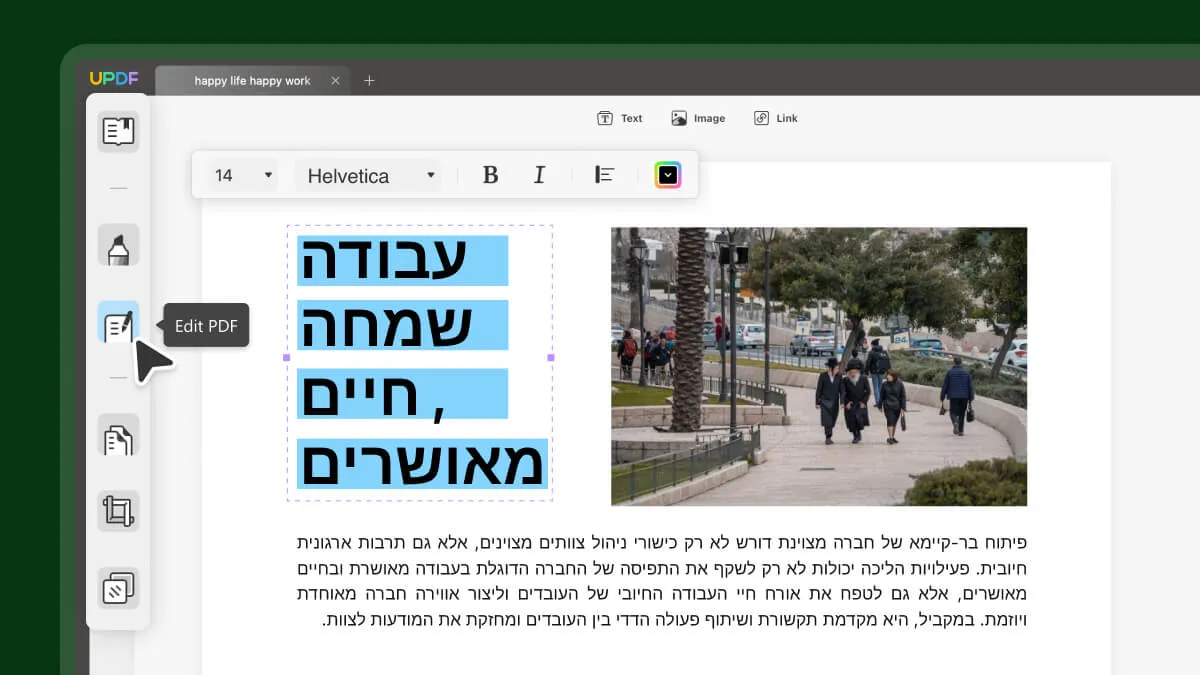
3단계. PDF에서 텍스트 속성 변경
UPDF에서는 히브리어 텍스트의 속성도 편집할 수 있습니다. 여기에는 글꼴 크기, 글꼴 색상, 글꼴 종류, 텍스트 정렬 등이 포함됩니다.
텍스트 상자를 클릭하고 편집을 시작하면 플로팅 툴바가 나타납니다. 이 툴바에서 원하는 대로 텍스트 속성을 조정할 수 있습니다. 마치 Word 문서를 편집하는 것처럼 매우 부드럽고 쉽게 작업할 수 있습니다.
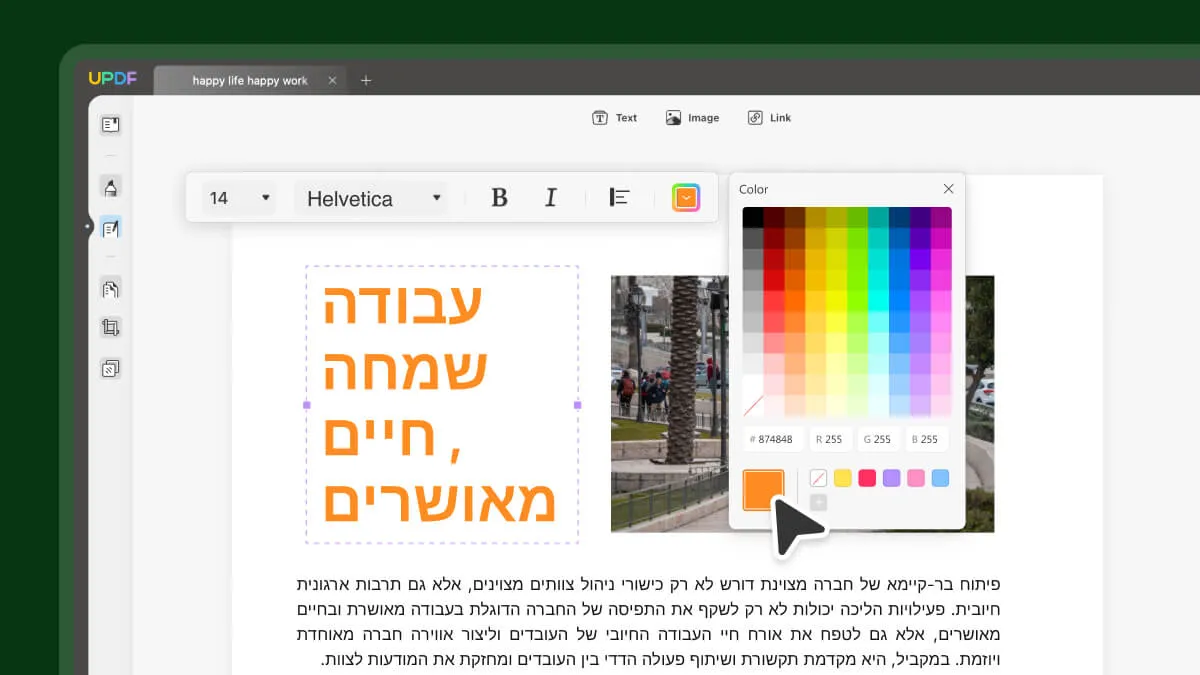
추가 정보: 텍스트 색상 팔레트가 매우 강력하여 원하는 색상을 자유롭게 커스터마이징할 수 있는데 이는 PDF 편집기에서는 찾아보기 어려운 뛰어난 기능입니다.
4단계. 히브리어 PDF 페이지 편집 (선택 사항)
히브리어 PDF의 페이지를 정리할 수도 있습니다. 왼쪽 패널에서 '페이지 구성' 옵션을 클릭하면, 페이지를 삽입, 교체, 추출, 분할, 회전 또는 삭제할 수 있습니다. 원하는 작업을 선택하세요.

5단계. 히브리어 PDF 양식 작성 (선택 사항)
히브리어로 PDF 양식을 작성하려면, 왼쪽 패널에서 '독자'를 클릭하여 리더 모드로 전환하세요. 작성 가능한 모든 필드가 강조 표시됩니다.
작성 가능한 필드를 클릭하여 텍스트를 입력하거나, 필요한 경우 체크박스를 선택하세요.
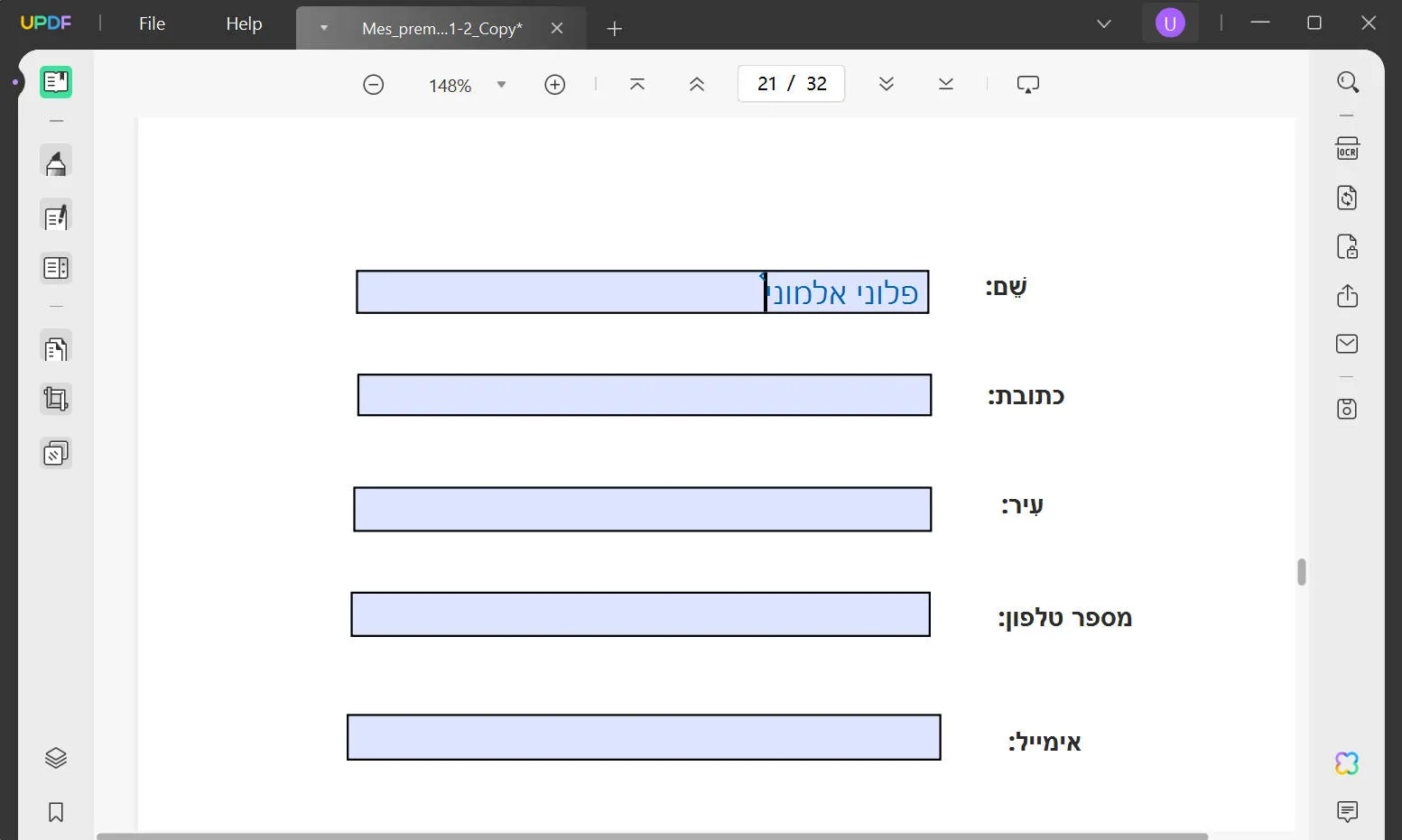
이것이 바로 UPDF를 사용하여 히브리어 PDF 파일을 편집하는 방법입니다. 매우 간단하고 쉽지 않나요?
아래 링크를 클릭하여 YouTube에서 리뷰 튜토리얼을 시청할 수도 있습니다.
이제 왜 대부분의 PDF 편집기들이 히브리어 편집을 지원하지 않는지에 대해 알아보겠습니다.
대부분의 PDF 편집기에서 히브리어 편집이 어려운 이유는 무엇일까요?
히브리어는 매우 독특한 특징과 문자를 가지고 있어, PDF 편집기에서 히브리어를 지원하는 것은 상당히 어려운 일입니다.
PDF 편집기에 히브리어 지원이 부족한 이유
대부분의 PDF 편집기가 히브리어 PDF를 편집하는 데 어려움을 겪는 이유는 다음과 같습니다.
- 오른쪽에서 왼쪽으로 쓰기
히브리어는 대부분의 다른 언어와 달리 오른쪽에서 왼쪽으로 쓰이는 이유로 텍스트 선택, 커서 이동, 서식 지정에서 어려움이 발생합니다.
- 혼합 언어
때때로 히브리어 텍스트가 영어 또는 다른 언어와 섞여 있는 경우가 있습니다. 이러한 혼합 텍스트는 표준 PDF 편집기에서 처리하기 복잡하며, 양방향 텍스트 처리가 필요합니다.
- 복잡한 글꼴과 서식
히브리어의 글꼴과 서식은 서양 언어와 다르기 때문에 편집 과정에서 원래의 글꼴 스타일, 크기, 정렬을 유지하는 것은 많은 편집기에서 어려운 과제입니다.
- 고급 기능 호환성
히브리어 문자를 효과적으로 인식하고 처리하려면 검색, 텍스트 추출, 주석 도구 등 고급 기능이 필요합니다. 하지만 대부분의 PDF 편집기에는 이러한 히브리어 관련 기능이 부족합니다.
이 모든 이유로 인해 PDF에서 히브리어를 편집하는 것이 어렵지만, Windows용 UPDF 1.6.9는 이러한 문제를 해결해 줍니다. 이 히브리어 친화적인 도구는 이러한 어려움을 극복할 수 있도록 도와줍니다.
이 모든 논의가 끝난 후에도 히브리어를 지원하는 PDF 편집기에 대해 궁금한 점이 있다면, 다음 섹션을 참조하세요.
히브리어 PDF 문서 편집에 관한 FAQ
히브리어로 PDF를 편집할 수 있나요?
히브리어로 PDF를 편집네, UPDF와 같은 적절한 도구를 사용하면 히브리어 PDF를 번거로움 없이 편집할 수 있습니다. UPDF의 히브리어 전용 지원으로 텍스트의 정확성과 자연스러운 흐름이 보장됩니다.할 수 있나요?
히브리어로 온라인에서 PDF를 무료로 편집할 수 있나요?
안타깝게도, 히브리어의 복잡성으로 인해 대부분의 온라인 PDF 편집기는 히브리어를 지원하지 않습니다. 히브리어 텍스트의 고유한 특성 때문에 많은 온라인 도구에서 처리하기가 어렵습니다.
Adobe Acrobat에서 히브리어로 PDF를 편집할 수 있나요?
네, Adobe Acrobat에서도 히브리어로 PDF를 편집할 수 있습니다. 'PDF 편집' 도구로 이동한 다음, 환경 설정 > 언어 > 오른쪽에서 왼쪽으로를 선택하면, 히브리어 PDF 편집을 원활하게 진행할 수 있습니다.
결론
이제 UPDF를 사용하면 오른쪽에서 왼쪽으로 쓰는 스크립트, 혼합 언어, 복잡한 글꼴도 쉽게 다룰 수 있어 히브리어 PDF 편집이 훨씬 간편해집니다.
UPDF의 직관적인 인터페이스와 히브리어 전용 지원 덕분에 편집 작업이 더욱 수월해집니다. 이제 오래된 편집기에서 벗어나, UPDF의 사용자 친화적인 도구로 원활한 편집 경험을 누려보세요.
더 이상 지체하지 말고, 지금 바로 UPDF를 다운로드하세요!
UPDF야 말로 바로 여러분이 기다려온 완벽한 파트너입니다!
Windows • macOS • iOS • Android 100% 안전
 UPDF
UPDF
 Windows용 UPDF
Windows용 UPDF Mac용 UPDF
Mac용 UPDF iPhone/iPad용 UPDF
iPhone/iPad용 UPDF 안드로이드용 UPDF
안드로이드용 UPDF UPDF AI 온라인
UPDF AI 온라인 UPDF Sign
UPDF Sign PDF 편집
PDF 편집 PDF 주석
PDF 주석 PDF 생성
PDF 생성 PDF 양식
PDF 양식 링크 편집
링크 편집 PDF 변환
PDF 변환 OCR
OCR PDF → Word
PDF → Word PDF → 이미지
PDF → 이미지 PDF → Excel
PDF → Excel PDF 정리
PDF 정리 PDF 병합
PDF 병합 PDF 분할
PDF 분할 PDF 자르기
PDF 자르기 PDF 회전
PDF 회전 PDF 보호
PDF 보호 PDF 서명
PDF 서명 PDF 민감 정보 가리기
PDF 민감 정보 가리기 PDF 민감 정보 제거
PDF 민감 정보 제거 보안 제거
보안 제거 PDF 보기
PDF 보기 UPDF 클라우드
UPDF 클라우드 PDF 압축
PDF 압축 PDF 인쇄
PDF 인쇄 일괄 처리
일괄 처리 UPDF AI 소개
UPDF AI 소개 UPDF AI 솔루션
UPDF AI 솔루션 AI 사용자 가이드
AI 사용자 가이드 UPDF AI에 대한 FAQ
UPDF AI에 대한 FAQ PDF 요약
PDF 요약 PDF 번역
PDF 번역 PDF 설명
PDF 설명 PDF로 채팅
PDF로 채팅 AI 채팅
AI 채팅 이미지로 채팅
이미지로 채팅 PDF를 마인드맵으로 변환
PDF를 마인드맵으로 변환 학술 연구
학술 연구 논문 검색
논문 검색 AI 교정기
AI 교정기 AI 작가
AI 작가 AI 숙제 도우미
AI 숙제 도우미 AI 퀴즈 생성기
AI 퀴즈 생성기 AI 수학 문제 풀이기
AI 수학 문제 풀이기 PDF를 Word로
PDF를 Word로 PDF를 Excel로
PDF를 Excel로 PDF를 PowerPoint로
PDF를 PowerPoint로 사용자 가이드
사용자 가이드 UPDF 팁
UPDF 팁 FAQ
FAQ UPDF 리뷰
UPDF 리뷰 다운로드 센터
다운로드 센터 블로그
블로그 뉴스룸
뉴스룸 기술 사양
기술 사양 업데이트
업데이트 UPDF vs Adobe Acrobat
UPDF vs Adobe Acrobat UPDF vs. EZPDF
UPDF vs. EZPDF UPDF vs. ALPDF
UPDF vs. ALPDF